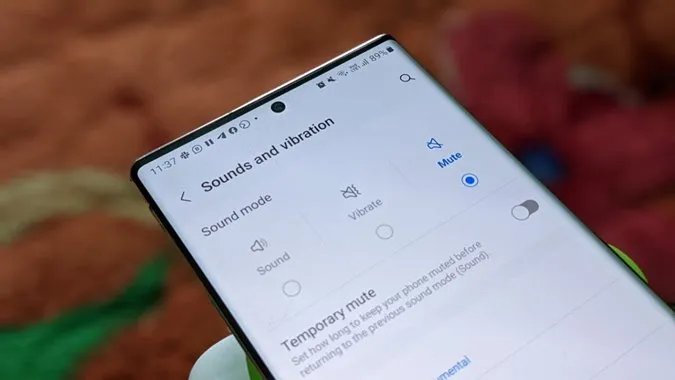Hvis du for nylig har skiftet til en Samsung Galaxy-telefon, undrer du dig måske over, hvordan du sætter telefonen i lydløs tilstand, da den mangler en fysisk mute-knap. Der er flere måder at aktivere lydløs eller mute-tilstand på din Samsung-telefon. Du kan gøre det fra quick tiles, indstillinger, volumenknapper, Bixby-rutiner og meget mere. Lad os tjekke alle måder at gøre en Samsung Galaxy-telefon tavs på.
Sådan aktiverer du lydløs tilstand på Samsung Galaxy Phone
1. fra hurtige fliser
En af de nemmeste og hurtigste måder at aktivere lydløs eller lydløs tilstand på Samsung Galaxy-telefoner er fra Quick Tiles. Du finder lydikonet i Quick tiles, som du skal trykke på for at skifte mellem vibrations- og lydløs tilstand.
Vibrationstilstanden vil gøre opkald og notifikationer tavse, men telefonen vil stadig vibrere. På den anden side vil Mute-tilstanden slukke for både lyd og vibration.
1. Stryg to gange nedad fra en vilkårlig skærm for at åbne sektionen Quick tiles.
2. Hvis du ser Sound-flisen, skal du trykke én gang på den for at aktivere vibrationstilstand og to gange for at aktivere Mute. Du vil se, at flisens navn ændrer sig for at afspejle ændringen, når du trykker på den.

Hvis du ikke kan se Sound-flisen, eller hvis du skal swipe til venstre flere gange for at komme til Sound-flisen, kan du tilføje den til den første del af Quick-flisen for at få hurtigere adgang.
Det gør du ved at følge disse trin:
1. Åbn sektionen Quick tiles.
2. Tryk på ikonet med de tre prikker i øverste højre hjørne, og vælg Rediger knapper i menuen.
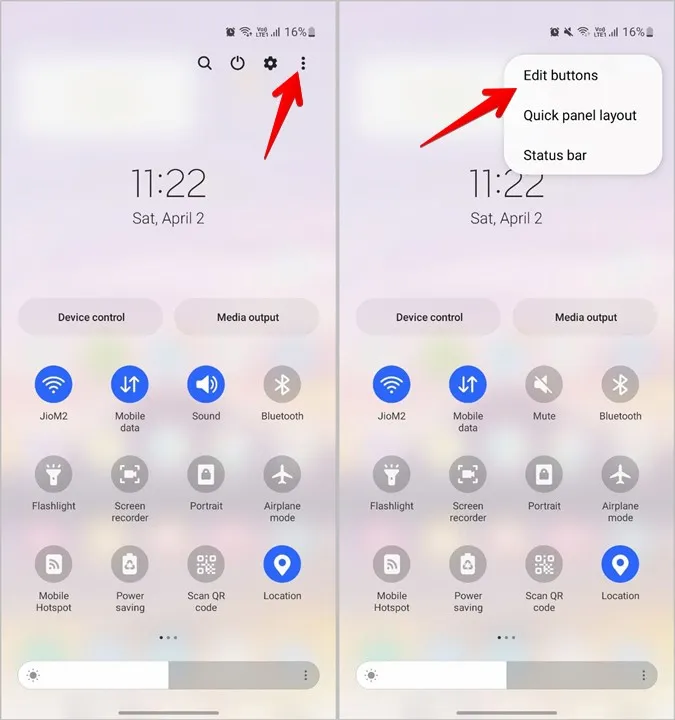
3. Tryk og hold på lydflisen for at flytte den til den første side af Quick tiles. Tjek de bedste apps til at tilpasse hurtigindstillinger.
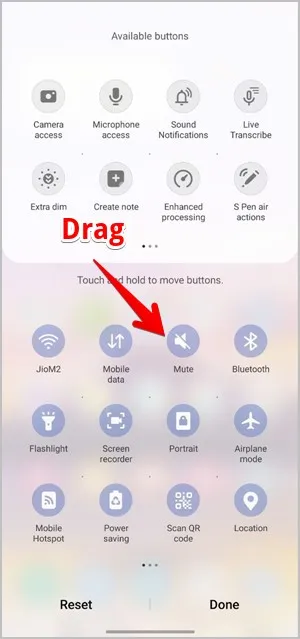
2. fra Indstillinger
Du kan også sætte din Samsung-telefon i lydløs tilstand fra indstillinger.
1. Åbn Indstillinger på din telefon.
2. Tryk på Lyde og vibrationer. På det næste skærmbillede skal du trykke på cirklen under Lydløs for at aktivere den. Det vil gøre din Samsung-telefon lydløs, indtil du manuelt slukker den.
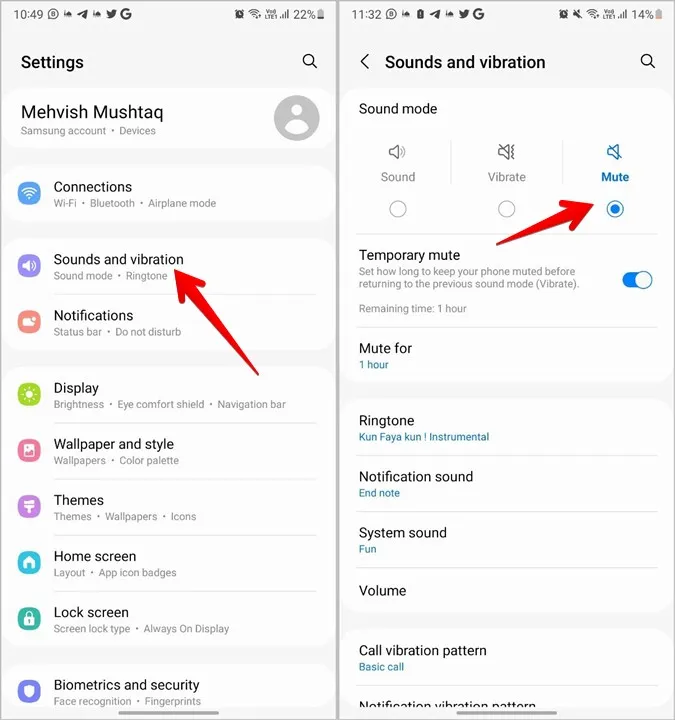
Når du har aktiveret Mute, vises indstillingen Temporary mute. Du kan bruge den til midlertidigt at slå lyden fra på din telefon i et bestemt tidsrum, f.eks. 1 time, 2 timer, 3 timer, eller indstille en brugerdefineret tid.
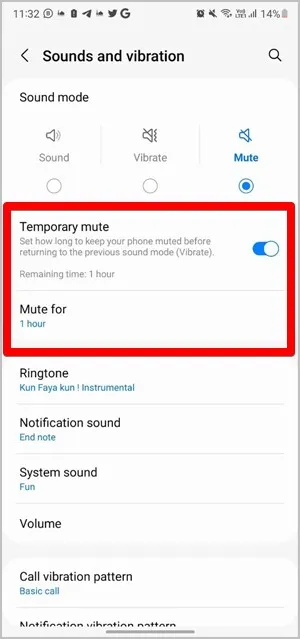
3. Brug af lydstyrketasterne
Den traditionelle måde at sætte en Samsung-telefon på lydløs er at bruge lydstyrketasterne. Bemærk, at denne metode vil sætte telefonen i vibrationstilstand og ikke i fuldstændig lydløs tilstand.
Hvis du er okay med det, skal du sørge for, at lydstyrketasterne ændrer ringelydstyrken i stedet for medielydstyrken. Her er trinene i detaljer.
1. Åbn Indstillinger på din Samsung Galaxy-telefon.
2. Gå til Lyde og vibrationer efterfulgt af Lydstyrke.
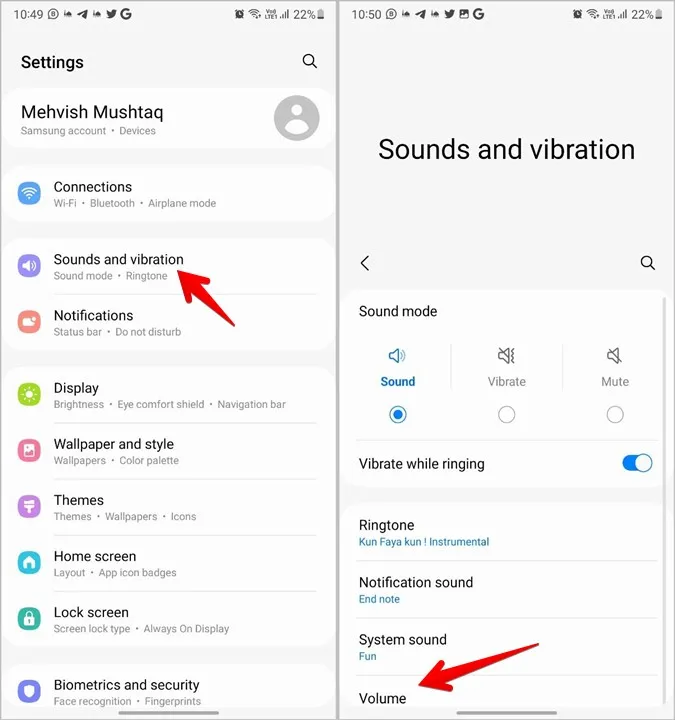
3. Sluk for knappen ved siden af Brug lydstyrketasterne til medier. Nu vil lydstyrketasterne blive brugt til at øge eller mindske ringens lydstyrke.
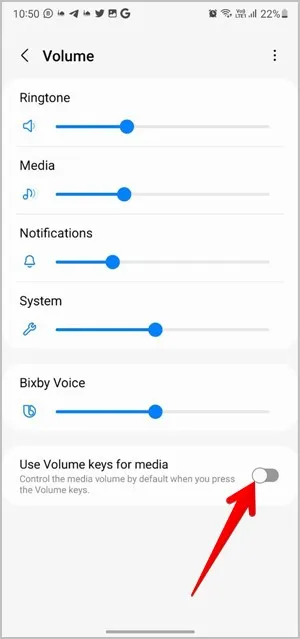
Bemærk: Du behøver kun at udføre de tre ovenstående trin én gang.
4. Når du vil sætte telefonen i lydløs tilstand, skal du trykke og holde Lydstyrke ned nede, indtil lyden falder til det laveste niveau, hvilket automatisk vil tænde for lydløs tilstand. Dette kan bekræftes ved, at lydikonet i volumenskyderen skifter til vibrationsikonet (højttalertelefon med en bjælke og vibration).
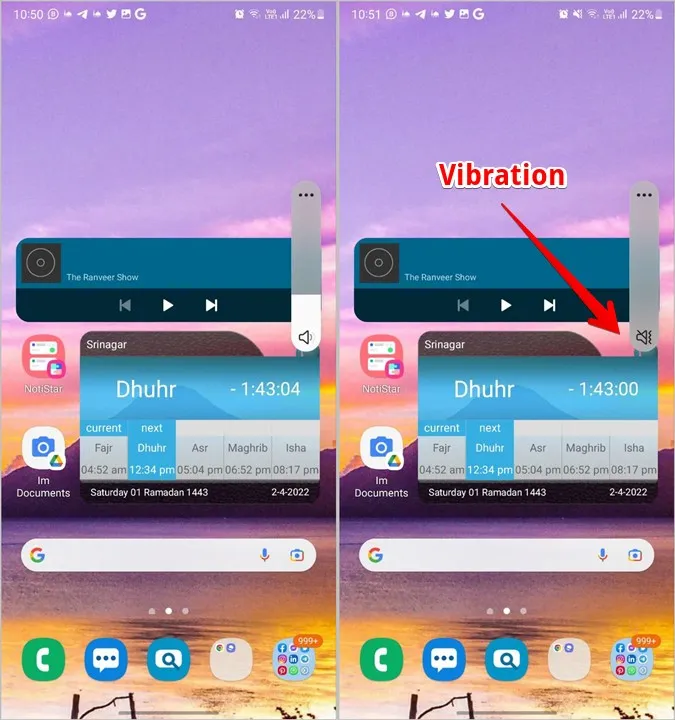
4. Brug af lydstyrkeknappen
Der er en anden hurtigere måde at aktivere vibrationstilstand på ved hjælp af lydstyrketasterne. Tryk på knappen Lydstyrke op eller ned for at se lydstyrkeskyderen. Tryk på lydikonet nederst på lydstyrkeskyderen for at skifte til vibrationstilstand. Tryk på det samme ikon igen for at aktivere lydtilstanden.
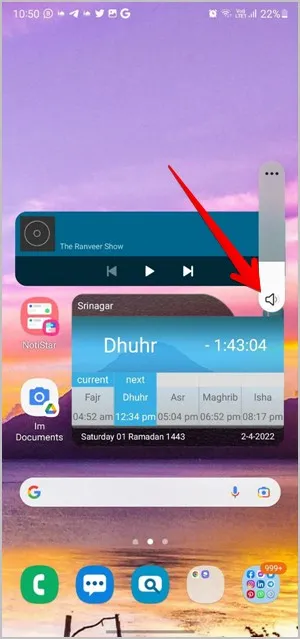
5. Brug af Forstyr ikke
Ovenstående metoder slukker for notifikationer, ringetoner og lyde fra alle apps. Hvis du vil tilpasse stilhedstilstanden, kan du drage fordel af Do not disturb-tilstanden på Samsung Galaxy-telefoner.
Med DND kan du tillade lyde for nogle opkald, beskeder, apps, alarmer og andre typer lyde. Du kan endda planlægge lydløs tilstand til at gøre Samsung-telefonen tavs om natten.
For at aktivere og tilpasse funktionen skal du gå til Settings > Notifications > Do not disturb. Aktivér knappen ved siden af Forstyr ikke, og tilpas indstillingerne efter dine præferencer på samme skærm.
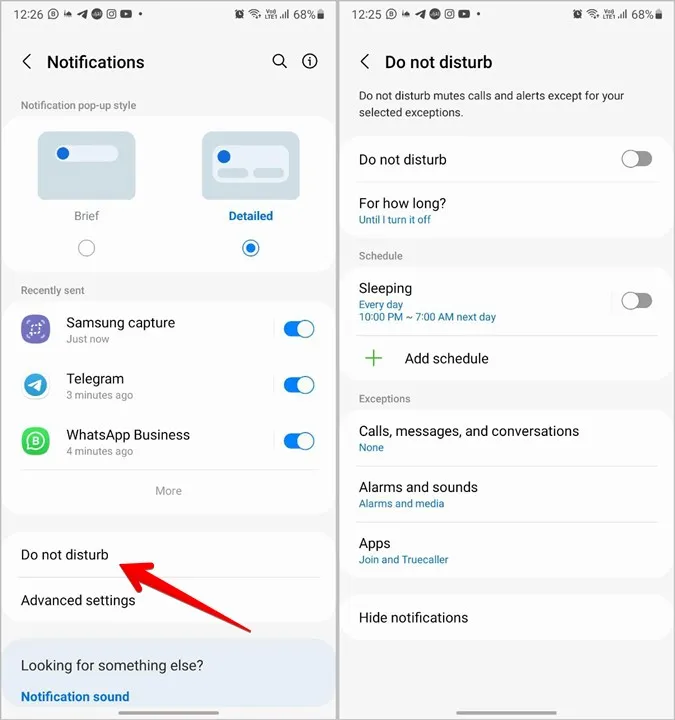
6. Opret en Bixby-rutine
Bixby Routines kan også bruges til at gøre en Samsung-telefon tavs. Du skal oprette en rutine, der aktiverer Mute-tilstand med ét tryk.
1. Åbn appen Bixby Routines på din telefon.
2. Tryk på fanen Tilføj rutine i bunden.
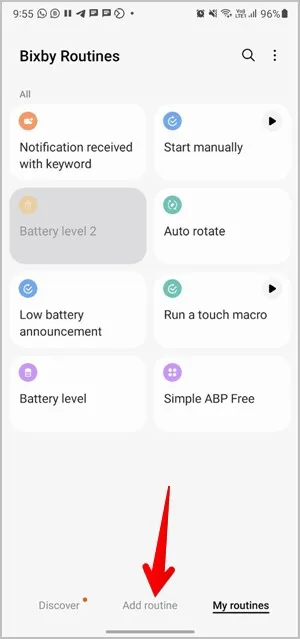
3. Her skal du indstille udløseren og den tilsvarende handling for rutinen. Tryk på knappen Tilføj (+) under afsnittet Hvis, og vælg Start manuelt fra listen.
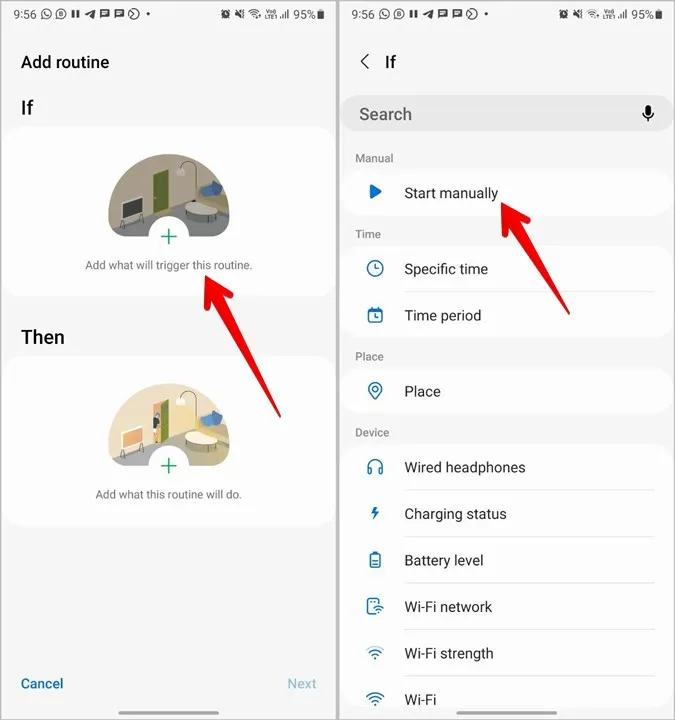
4. Tryk på knappen Tilføj (+) under afsnittet Derefter efterfulgt af Lyde og vibrationer.
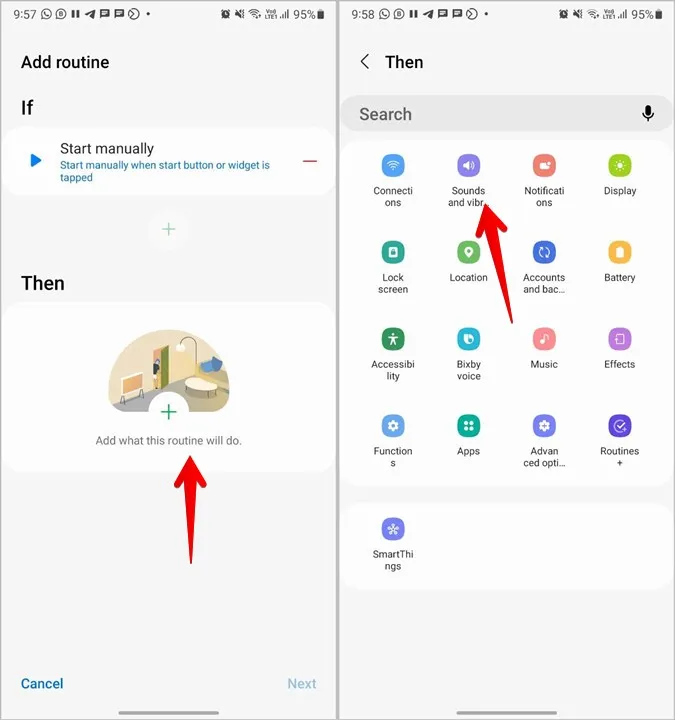
5. Gå til Lydtilstand og lydstyrke, og tryk på Mute. Tryk på knappen Udført.
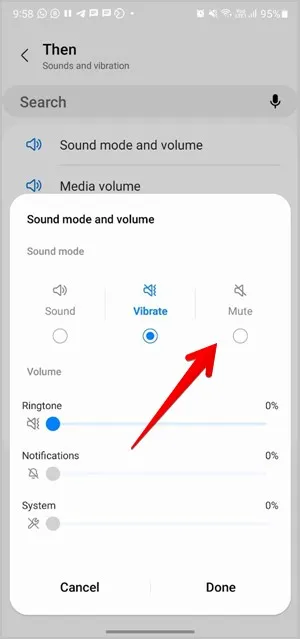
6. Rutinen vil blive oprettet. Tryk på Næste. Skriv et navn til rutinen, og vælg dens ikon. Tryk på knappen Udført.
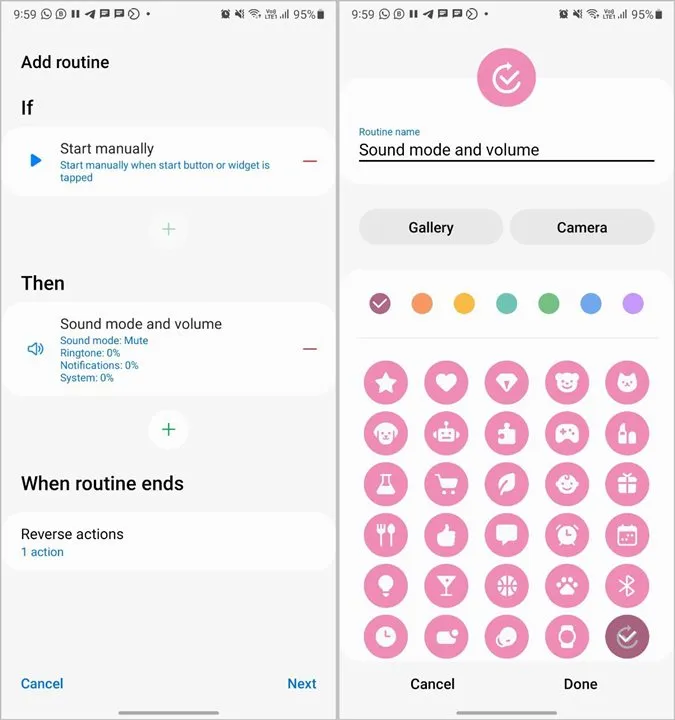
7. Der vises en pop-up, der spørger, om du vil tilføje den til startskærmen. Tryk på Tilføj.
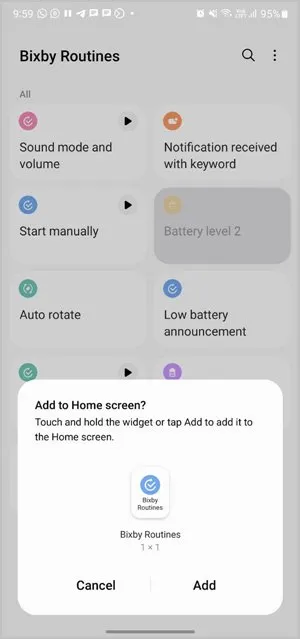
8. Gå til startskærmen, og du vil se den nyligt tilføjede widget. Tryk på den for at aktivere Mute-tilstand på din telefon. Tryk på den igen, hvis du vil slå mute fra.
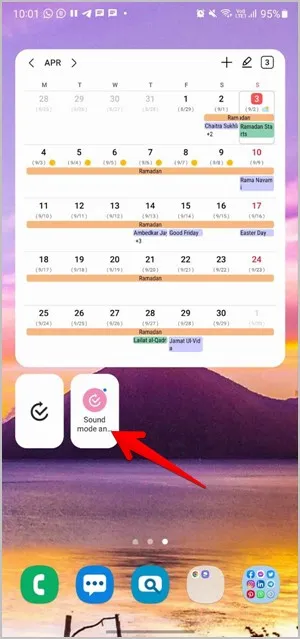
7. Mute indgående opkald hurtigt
Samsung Galaxy-telefoner tilbyder en interessant funktion til at slå lyden fra på indgående opkald ved at lægge hånden over skærmen eller ved at vende telefonen nedad.
For at bruge denne funktion skal du først aktivere den ved at gå til Indstillinger > Avancerede funktioner > Bevægelser og gestus. Tænd for knappen ved siden af Mute med bevægelser.
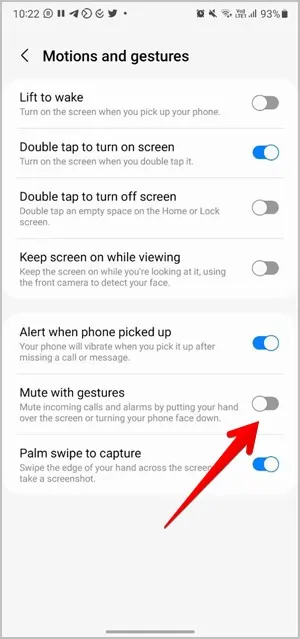
Når din telefon ringer, kan du nu bruge denne funktion til at gøre ringen tavs. Alternativt kan du blot trykke på knappen Lydstyrke op eller ned for at afbryde opkaldet.
Tip: Lær, hvordan du slår lyden fra på opkald fra én person.
8. Slå alle lyde fra
Hvis du til sidst vil slukke helt for alle lyde, herunder opkald, alarmer og medier på din telefon, kan du aktivere tilgængelighedsindstillingen Slå alle lyde fra. Gå til Indstillinger > Tilgængelighed > Høreforbedringer. Aktivér knappen ud for Slå alle lyde fra.
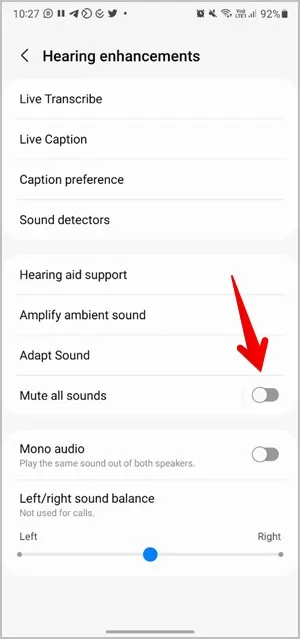
Brug Samsung-telefonen som en professionel
Heldigvis kompenserer de mange metoder til at gøre Samsung Galaxy-telefonen tavs for manglen på en fysisk mute-knap. På samme måde er der andre funktioner i Samsung-telefoner, som vil imponere dig. For eksempel kan du scanne en QR-kode på flere måder, bruge apps i split-screen-tilstand og få adgang til apps og andre funktioner fra Edge-panelet.